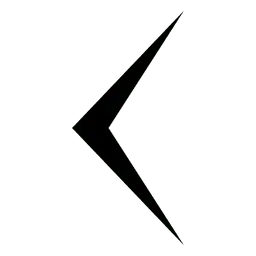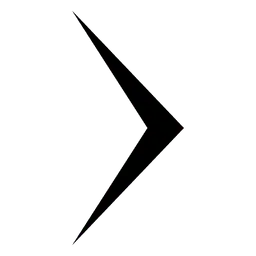Skoda Karoq: Medien
Das Medienmenü des Skoda Karoq (seit 2017) eröffnet eine beeindruckende Vielfalt an Unterhaltungsmöglichkeiten. Neben klassischem Musik-Streaming über Bluetooth oder USB können auch Videos und Bilder direkt im Infotainmentsystem wiedergegeben werden. Dank intuitiver Bedienung lassen sich Playlists verwalten, Favoriten speichern und Inhalte komfortabel durchsuchen. Der Skoda Karoq I Gen (seit 2017) unterstützt zahlreiche Audio- und Videoformate und bietet sogar eine Gestensteuerung für den Bildbetrachter. Damit wird das Infotainment zum multimedialen Erlebnis, das sowohl auf langen Fahrten als auch im Alltag für Abwechslung sorgt.
Was soll beachtet werden
- Keine wichtigen und ungesicherten Daten auf angeschlossenen Audioquellen speichern. ŠKODAübernimmt für verloren gegangene oder beschädigte Dateien bzw. angeschlossene Audioquellen keine Verantwortung.
- Beim Wechseln oder Anschluss einer Audioquelle kann es zu plötzlichen Lautstärkeschwankungen kommen. Vor dem Wechsel oder Anschluss einer Audioquelle die Lautstärke reduzieren.
- Beim Anschluss einer Audioquelle können im Display der Quelle Hinweismeldungen
angezeigt werden.
Diese Meldungen sind zu beachten und ggf. zu bestätigen.
- Die in Ihrem Land geltenden nationalen gesetzlichen Bestimmungen zum Urheberrecht sind zu beachten.
Übersicht
Menü anzeigen
 antippen.
antippen.
Oder:
 antippen.
antippen.
Musik-Player
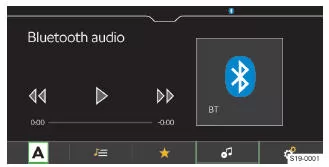
- Quelle wählen
 Dateien verwalten / Multimedia-Datenbank
Dateien verwalten / Multimedia-Datenbank
 Favoriten anzeigen
Favoriten anzeigen
 Details zum wiedergegebenen Titel
Details zum wiedergegebenen Titel
 Einstellungen
Einstellungen
Video-Player
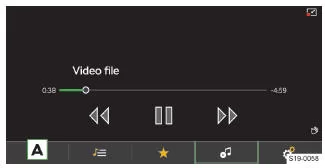
- Quelle wählen
 Dateien verwalten / Multimedia-Datenbank
Dateien verwalten / Multimedia-Datenbank
 Favoriten anzeigen
Favoriten anzeigen
 Video anzeigen
Video anzeigen
 Bilddarstellung verkleinern
Bilddarstellung verkleinern
 Bilddarstellung vergrößern
Bilddarstellung vergrößern
 Einstellungen
Einstellungen
Player-Bedienung
Bedienung - Grundlagen
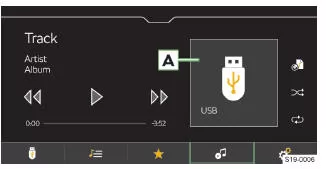
- Albumbild / Symbol der angeschlossenen Quelle
- Antippen: verfügbare Alben auflisten
 Antippen: Wiedergabe starten
Antippen: Wiedergabe starten
 Antippen: Pause
Antippen: Pause
 Innerhalb von 3 s ab dem Start
der Wiedergabe antippen: den vorherigen Titel wiedergeben
Innerhalb von 3 s ab dem Start
der Wiedergabe antippen: den vorherigen Titel wiedergeben
 Nach 3 s ab dem Start der Wiedergabe
antippen: den aktuellen Titel von Anfang an wiedergeben
Nach 3 s ab dem Start der Wiedergabe
antippen: den aktuellen Titel von Anfang an wiedergeben
 Halten: schneller Rücklauf innerhalb
des Titels
Halten: schneller Rücklauf innerhalb
des Titels
 Antippen: den nächsten Titel wiedergeben
Antippen: den nächsten Titel wiedergeben
 Halten: schneller Vorlauf innerhalb
des Titels
Halten: schneller Vorlauf innerhalb
des Titels
Die Bewegung innerhalb des Titels ist auch möglich, indem der Finger über die Zeitachse gezogen wird.
Erweiterte Bedienung
 Ein-/Ausschalten der wiederholten
Wiedergabe des aktuellen Titels
Ein-/Ausschalten der wiederholten
Wiedergabe des aktuellen Titels
 Ein-/Ausschalten der wiederholten
Wiedergabe des aktuellen Albums/Ordners
Ein-/Ausschalten der wiederholten
Wiedergabe des aktuellen Albums/Ordners
 Ein-/Ausschalten der zufälligen
Wiedergabe des aktuellen Albums/Ordners
Ein-/Ausschalten der zufälligen
Wiedergabe des aktuellen Albums/Ordners
 Abspeicherung des wiedergegebenen
Titels in der Playlist "Meine Playlist"
Abspeicherung des wiedergegebenen
Titels in der Playlist "Meine Playlist"
Verwaltung "Meine Playlist"
- Zur Anzeige der Playlist
 antippen.
antippen. - Zur Verwaltung der Playlist in der angezeigten Playlist
 antippen.
antippen.
In der Playlistverwaltung sind folgende Tätigkeiten durchführbar:
- Die Wiedergabe steuern.
- Die Reihenfolge eines Titels in der Liste verändern, indem
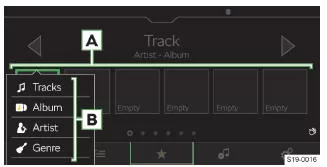 gehalten und auf die gewünschte
Position verschoben wird.
gehalten und auf die gewünschte
Position verschoben wird. - Titel löschen.
Einschränkung
Die Verfügbarkeit mancher Funktionen der Medienbedienung ist von der angeschlossenen Quelle sowie der verwendeten Software, z. B. Bluetooth, abhängig.
Einstellungen
Favoriten verwalten

- Zum Speichern die gewünschte Funktionsfläche für Favoriten A halten.
- Einen der zur Verfügung stehenden Listeneinträge B wählen.
- Zum Löschen im Menü Medien
 Favoriten verwalten antippen.
Favoriten verwalten antippen. - Zum Löschen eines Favoriten den gewünschten Listeneintrag antippen und den Löschvorgang bestätigen.
Oder:
- Zum Löschen aller Favoriten Alle löschen antippen und den Löschvorgang bestätigen.
Verkehrsfunk
- Zum Ein-/Ausschalten der Verkehrsfunküberwachung während der Wiedergabe
von Mediendateien, im Menü Medien
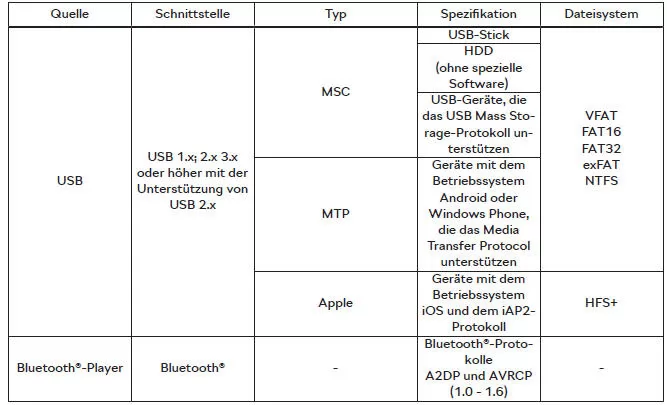 Verkehrsfunk (TP) antippen.
Verkehrsfunk (TP) antippen.
Unterstützte Quellen und Dateien
Unterstützte Quellen

Kompatibilität mobiler Geräte
Auf den ŠKODA-Internetseiten kann geprüft werden, ob das Infotainment mit den gewählten zu testenden mobilen Geräten kompatibel ist. Diese Prüfung erfolgt mittels des folgenden Verweises oder durch das Einlesen des QR-Codes
Alle angeführten Angaben sind beiläufig und dienen zur Information.
Die Gesellschaft ŠKODA AUTO kann keine vollständige Funktionsfähigkeit und Kompatibilität, z. B. aufgrund einer Software-Aktualisierung des Infotainments sowie der mobilen Geräte, garantieren.
Unterstützte Audiodateien
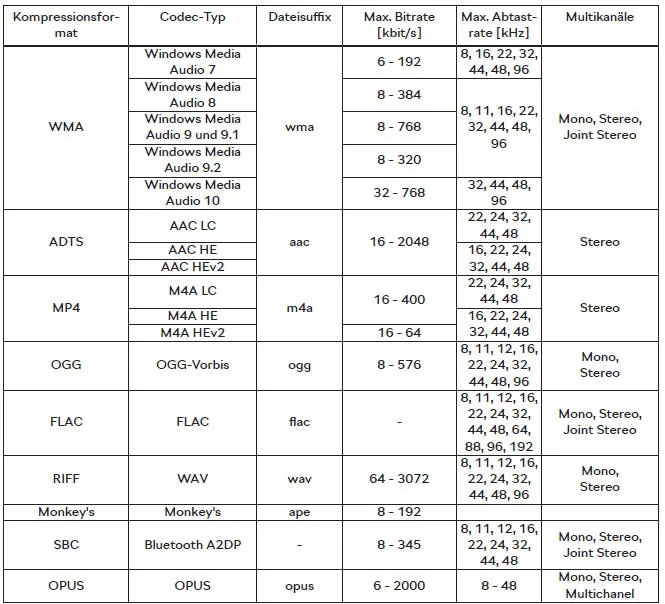
Dateien, die über das DRM- und iTunes-Verfahren geschützt sind, werden vom Infotainment nicht unterstützt.
Unterstützte Videodateien
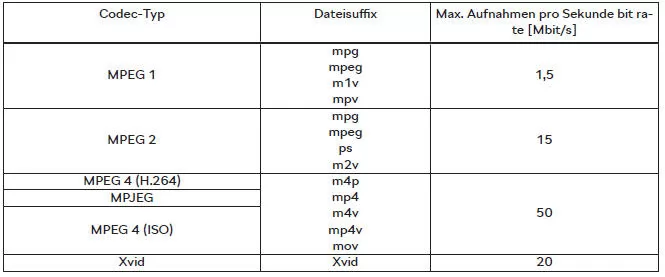
Unterstützte Playlists

Bilder
Übersicht
Menü anzeigen
 antippen.
antippen.
Bildbetrachter

- Quelle wählen
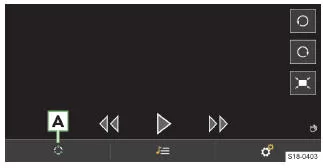 Dateien verwalten
Dateien verwalten
 Einstellungen
Einstellungen
Bedienung
Bedienung mittels Funktionsflächen

- Bilder betrachten
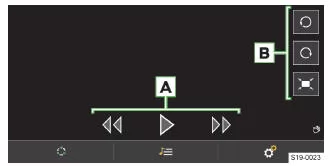 Das nächste Bild anzeigen
Das nächste Bild anzeigen Das vorherige Bild anzeigen
Das vorherige Bild anzeigen Slideshow starten
Slideshow starten Slideshow stoppen
Slideshow stoppen
- Bild anzeigen
 Nach links drehen
Nach links drehen Nach rechts drehen
Nach rechts drehen In der Ausgangsgröße darstellen
In der Ausgangsgröße darstellen
Gestensteuerung

Anzeige des nächsten Bilds
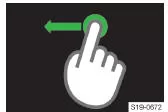
Anzeige des vorherigen Bilds
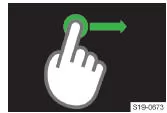
Vergrößerung der Darstellung
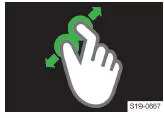
Verkleinerung der Darstellung
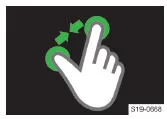
Umdrehen um 90º
Einstellungen
Die Einstellung der folgenden Funktionen erfolgt im Menü

- Anzeigegröße des Bilds
- Anzeigedauer des Bilds während der Slideshow
- Slideshow-Wiederholung
Unterstützte Quellen und Dateien
Unterstützte Quellen 
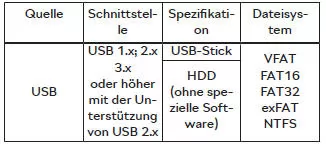
Unterstützte Dateien 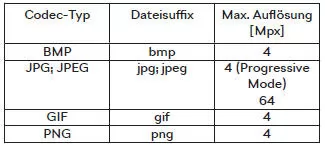
Die maximal unterstützte Bildgröße beträgt 20 MB.
Die Medienfunktionen des Skoda Karoq (seit 2017) bieten ein breites Spektrum an Unterhaltungsmöglichkeiten. Ob Musik, Videos oder Bilder – alle Inhalte lassen sich komfortabel über das Infotainment-System steuern. Dabei überzeugt die klare Struktur der Menüs und die einfache Bedienung.
Dank der Unterstützung zahlreicher Dateiformate und Quellen ist der Skoda Karoq I Gen (seit 2017) bestens für moderne Ansprüche gerüstet. So können Fahrer und Passagiere ihre Lieblingsinhalte jederzeit genießen, sei es über USB, Bluetooth oder andere Schnittstellen.
Häufig gestellte Fragen
Welche Dateiformate unterstützt das Infotainment im Skoda Karoq?
Das System unterstützt gängige Audio- und Videoformate, jedoch keine DRM-geschützten Dateien.
Können Playlists im Skoda Karoq erstellt werden?
Ja, über die Funktion "Meine Playlist" lassen sich individuelle Wiedergabelisten anlegen und verwalten.
Handbücher für Autos
- BMW X1
- DS 7 Crossback
- Mazda MX-30
- Range Rover Evoque
- Skoda Karoq
- Volvo XC40
- Volkswagen ID.3 Betriebsanleitung
- Volkswagen ID.4
- Toyota Prius
Kontaktinformationen
☎️ Telefon: +49 (0)30 4567 8910
📍 Adresse: K1SUVde Redaktion, Mobilstraße 22, 10115 Berlin, Deutschland